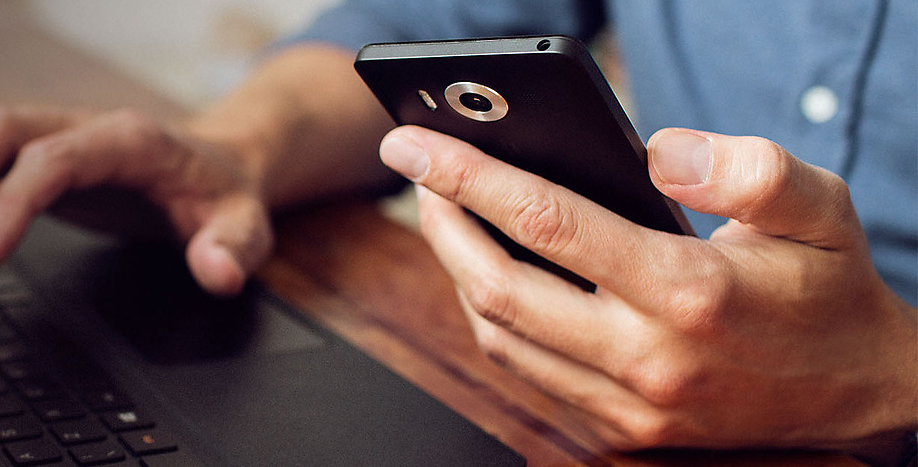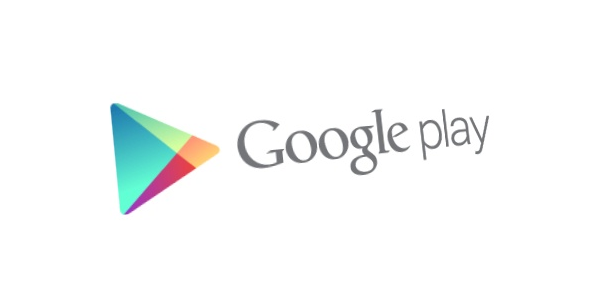PDF Chrome ใหม่มีโปรแกรมดู PDF ในตัวที่เราทุกคนรู้ดี แต่สิ่งที่เราไม่รู้ก็คือมันไม่มีคุณสมบัติที่เป็นประโยชน์ (สารบัญการซูมอัตโนมัติหรือฟังก์ชันการกระโดดอย่างรวดเร็ว) ซึ่งมีอยู่ในเว็บเบราว์เซอร์อื่น ๆ เช่น Mozilla Firefox ณ ตอนนี้โปรแกรมดู PDF ใน Chrome มีคุณลักษณะเพียงไม่กี่อย่างเช่นการซูมเข้าและออกพิมพ์เอกสารและเปลี่ยนการวางแนว
นอกจากนี้อ่าน | วิธีเปิดใช้งานส่วนขยายในโหมดไม่ระบุตัวตนของ Chrome
แต่สิ่งต่างๆกำลังจะเปลี่ยนไปในขณะนี้เนื่องจาก Google กำลังพัฒนา PDF สำหรับ Chrome เวอร์ชันที่ดีขึ้นซึ่งกำลังอยู่ในระหว่างการทดสอบ แต่คุณสามารถเข้าถึงได้ในขณะนี้ วิธีเปิดใช้งานโปรแกรมดู PDF ใหม่ใน Chrome มีดังนี้
โปรแกรมดู PDF ใหม่ใน Chrome
สารบัญ
ขั้นตอนในการเปิดใช้งานโปรแกรมดู PDF ใหม่
- โหลด“ chrome: // ธง / ' (ไม่มี“”) ในแถบที่อยู่ของเบราว์เซอร์ หรือคุณสามารถโหลด“ chrome: // ธง / # pdf-viewer-update ” โดยตรงและข้ามขั้นตอนที่สอง

- ค้นหา PDF Viewer

- ตั้งค่าสถานะการอัปเดต PDF Viewer เป็นเปิดใช้งาน
- คำอธิบายการอัปเดต PDF Viewer: เมื่อเปิดใช้งานโปรแกรมดู PDF จะแสดง UI ที่อัปเดตพร้อมตัวเลือกและคุณสมบัติใหม่ ๆ

- สามารถใช้ได้กับ Google Chrome เวอร์ชันเดสก์ท็อปทุกรุ่น
- คำอธิบายการอัปเดต PDF Viewer: เมื่อเปิดใช้งานโปรแกรมดู PDF จะแสดง UI ที่อัปเดตพร้อมตัวเลือกและคุณสมบัติใหม่ ๆ
- รีสตาร์ท Google Chrome

แค่นั้นแหละ. ขณะนี้คุณลักษณะใหม่ได้เปิดใช้งานบนโปรแกรมอ่าน PDF ของ Chrome แล้ว
คุณลักษณะใหม่ของ Chrome PDF Viewer
คุณสามารถพบคุณสมบัติใหม่ดังต่อไปนี้:
จาก 2
มุมมอง PDF เก่า

มุมมอง PDF ใหม่
- สารบัญ: พร้อมใช้งานตามค่าเริ่มต้น
- มุมมองสองหน้า: ในแถบเครื่องมือไปทางขวา

- โหมดเต็มหน้าจอ: กดปุ่ม F11 (ใช้ได้เฉพาะใน Chrome Canary)
นี่คือวิธีที่คุณสามารถเปิดใช้งานคุณลักษณะใหม่ ๆ บนโปรแกรมอ่าน PDF ในตัวของ Google Chrome
แจ้งให้เราทราบเกี่ยวกับประสบการณ์ของคุณกับโปรแกรมดู PDF ของ Chrome หรือคุณใช้โปรแกรมดู PDF อื่น ๆ เช่นโปรแกรมดู Adobe PDF หรือโปรแกรมดู PDF ของ Mozilla Firefox เป็นต้น
นอกจากนี้อ่าน | 3 แอพฟรีสำหรับแก้ไข PDF บนโทรศัพท์ (Android และ iOS)
ความคิดเห็นบน Facebookนอกจากนี้คุณยังสามารถติดตามข่าวสารเทคโนโลยีทันทีได้ที่ Google News หรือสำหรับคำแนะนำและเคล็ดลับรีวิวสมาร์ทโฟนและแกดเจ็ตเข้าร่วม แกดเจ็ตเพื่อใช้กลุ่มโทรเลข หรือสำหรับวิดีโอรีวิวล่าสุดสมัครสมาชิก แกดเจ็ตเพื่อใช้ช่อง Youtube